管理画面にログインしていただき行うことができます。 手順については2点あります。下記をご確認ください。
 「全アフィリエイターのトランザクション処理 」にて、対象範囲を選択し実行を押します。
対象の成果のステータスを「承認待ち」から「承認済み」もしくは「承認拒否」へ変更します。
「保存して終了」を押して完了です。
「全アフィリエイターのトランザクション処理 」にて、対象範囲を選択し実行を押します。
対象の成果のステータスを「承認待ち」から「承認済み」もしくは「承認拒否」へ変更します。
「保存して終了」を押して完了です。
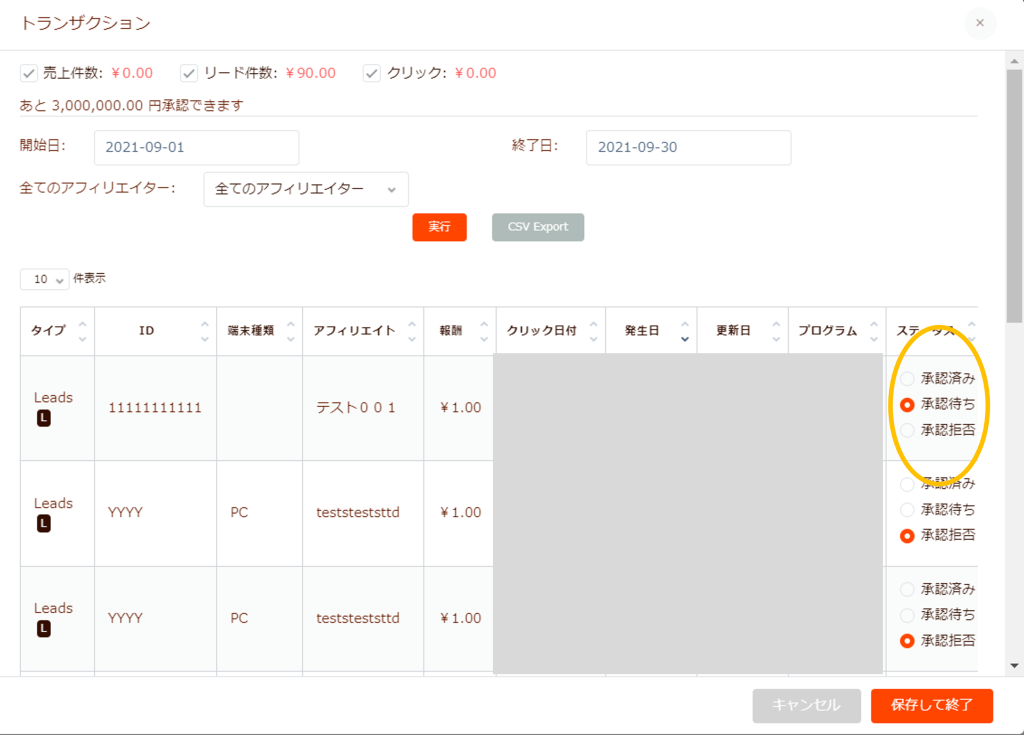 2.CSVアップロードによるトランザクション一括処理する方法
承認および非承認データをCSVファイルでアップロードする方法です。
ログイン後、「アフィリエイター」を選択し、画面中央の
「CSVアップロードによるトランザクション一括処理 」を選択します。
2.CSVアップロードによるトランザクション一括処理する方法
承認および非承認データをCSVファイルでアップロードする方法です。
ログイン後、「アフィリエイター」を選択し、画面中央の
「CSVアップロードによるトランザクション一括処理 」を選択します。
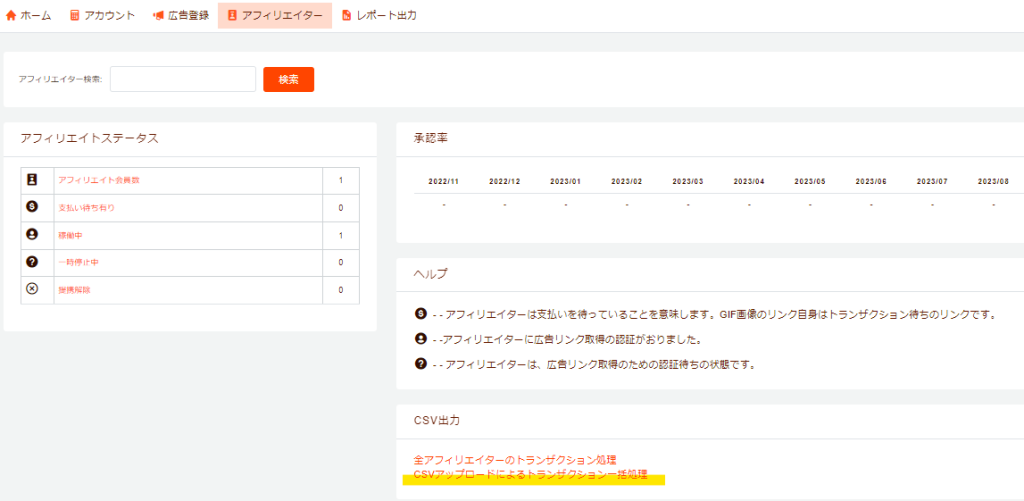 Excelファイルを用意し、承認データのオーダーID(注文番号)をA1のセルから入力します。
保存する際は必ずCSVファイルで保存してください。
※拡張子がcsvになるようファイルを保存してください。
Excelファイルを利用したアップロードはできません。
※非承認データと承認データは別ファイルを作成してください。
Excelファイルを用意し、承認データのオーダーID(注文番号)をA1のセルから入力します。
保存する際は必ずCSVファイルで保存してください。
※拡張子がcsvになるようファイルを保存してください。
Excelファイルを利用したアップロードはできません。
※非承認データと承認データは別ファイルを作成してください。
 承認データをアップロードする際は「承認」を選択します。
非承認データをアップロードする際は「非承認」を選択してください。
対象の期間を設定し、CSVファイル「ファイルを選択」してアップロードします。
承認データをアップロードする際は「承認」を選択します。
非承認データをアップロードする際は「非承認」を選択してください。
対象の期間を設定し、CSVファイル「ファイルを選択」してアップロードします。
 データがアップロードされたのを確認して、「保存して終了」を押して完了です。
最後に「保存して終了」を押さない場合、反映されないこともありますのでご注意ください。
データがアップロードされたのを確認して、「保存して終了」を押して完了です。
最後に「保存して終了」を押さない場合、反映されないこともありますのでご注意ください。
 ~データの見方~
B列「price」…発生金額
D列「time」…申し込みがあった時間
E列「clicktime」…クリックされた時間
G列「paid Name」…ステータス(承認待ち、承認済みもしくは支払い済み、承認拒否のいずれか3ステータスが表示されます)
H列「paidtime」…成果が「支払い済み」に変わった時間
J列「orderID」…オーダーID(注文番号)管理画面上では「ID」と表記されています。
M列・N列「Affiliate ID」「Affiliate Name」…発生メディアの情報です。
O列「IP」…IPアドレス
~データの見方~
B列「price」…発生金額
D列「time」…申し込みがあった時間
E列「clicktime」…クリックされた時間
G列「paid Name」…ステータス(承認待ち、承認済みもしくは支払い済み、承認拒否のいずれか3ステータスが表示されます)
H列「paidtime」…成果が「支払い済み」に変わった時間
J列「orderID」…オーダーID(注文番号)管理画面上では「ID」と表記されています。
M列・N列「Affiliate ID」「Affiliate Name」…発生メディアの情報です。
O列「IP」…IPアドレス
 <注意点>
※承認サイクルなどは契約時に取り決めさせていただいております。担当者へご確認ください。
※IDが顧客識別番号となるため、貴社の管理システムと紐づけて承認作業を行ってください。
※承認済みと支払い済みの違い※
承認作業当日(ステータスを変更した当日)はステータスが「承認済み」となります。
翌日午前0時以降はステータスが「支払い済み」に変更されます。
※「支払い済み」ステータスになるとステータス変更はできません。ご注意ください。
<注意点>
※承認サイクルなどは契約時に取り決めさせていただいております。担当者へご確認ください。
※IDが顧客識別番号となるため、貴社の管理システムと紐づけて承認作業を行ってください。
※承認済みと支払い済みの違い※
承認作業当日(ステータスを変更した当日)はステータスが「承認済み」となります。
翌日午前0時以降はステータスが「支払い済み」に変更されます。
※「支払い済み」ステータスになるとステータス変更はできません。ご注意ください。